Aperçu
Les conférences téléphoniques sont offertes avec les forfaits Business et Scale. Passez à un forfait supérieur →
Démarrer un appel conférence
- Web/Desktop
- Mobile
- Commencez avec un appel actif (entrant ou sortant)
- Cliquez sur l’icône +👤 dans les contrôles d’appel
- Recherchez des participants par nom ou entrez des numéros de téléphone
- Ajoutez un message d’invitation pour les membres de l’équipe (facultatif)
- Cliquez sur Ajouter pour inviter chaque participant
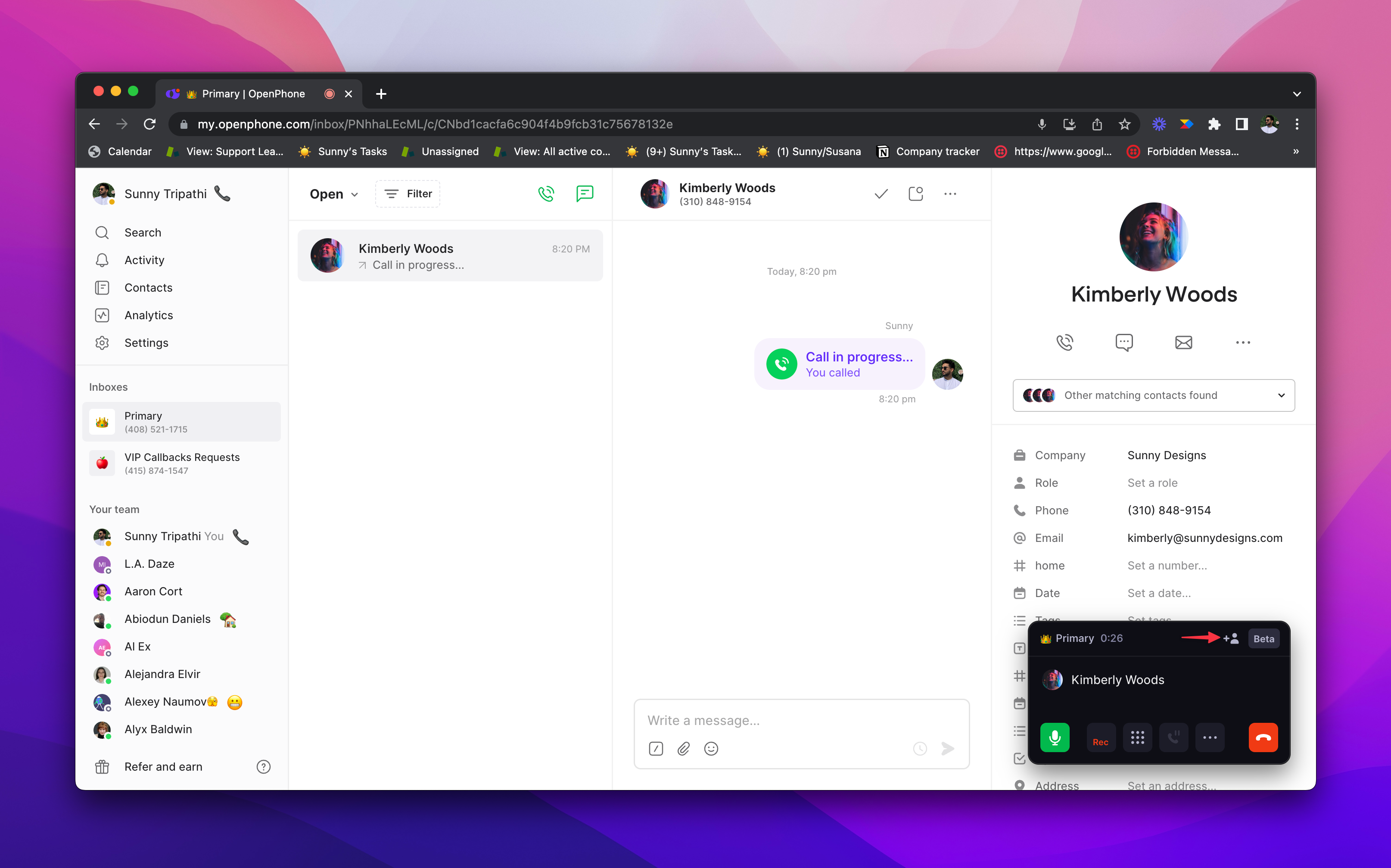
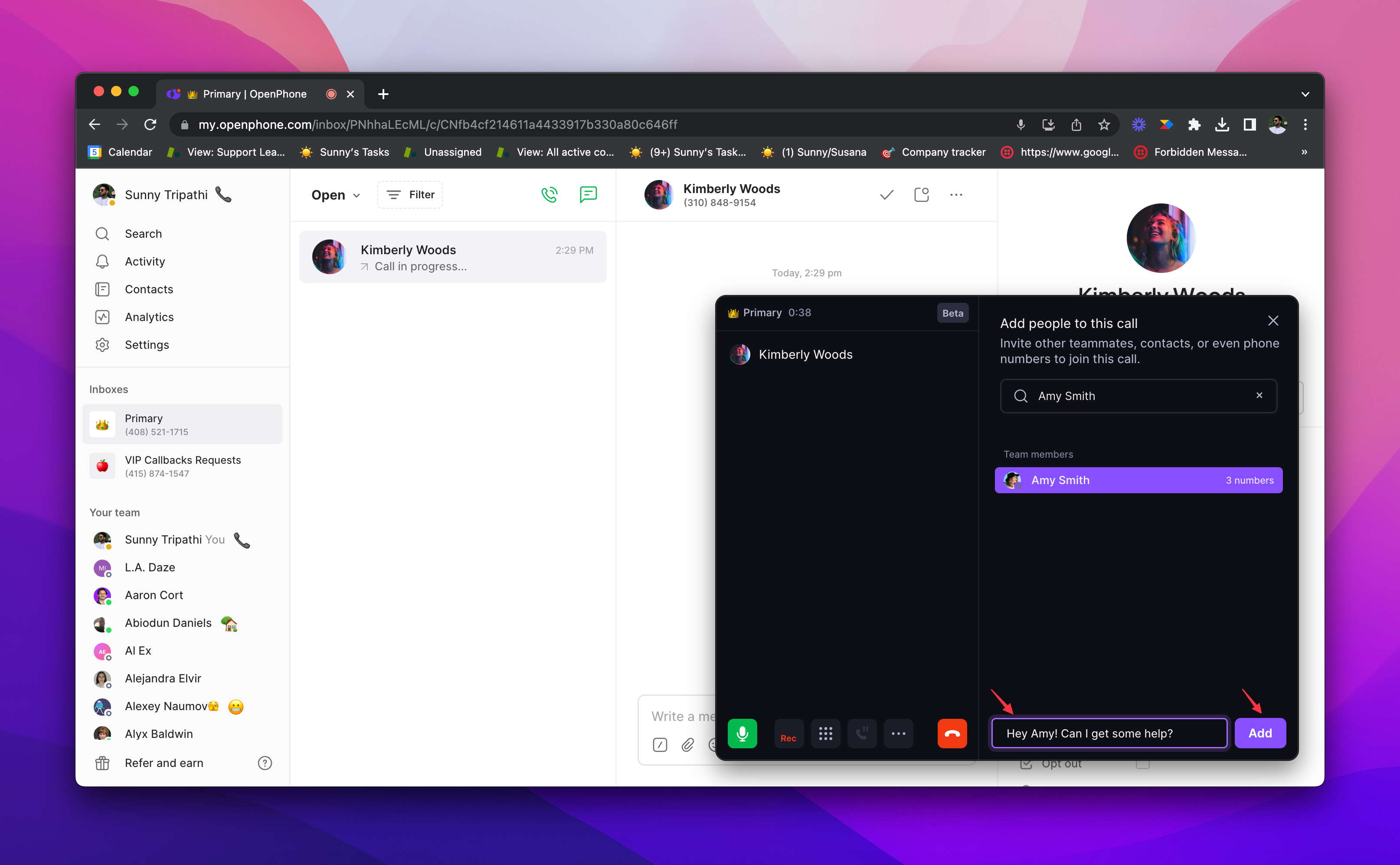
Gestion des participants
Ajout de participants
- Membres de l’équipe : Sélectionnez-les dans l’annuaire de votre espace de travail, avec la possibilité d’ajouter un message d’invitation
- Contacts externes : Choisissez-les dans votre carnet d’adresses ou saisissez directement les numéros de téléphone
- Pendant les appels : Ajoutez des participants à tout moment pendant la conversation
- Messages d’invitation : Ajoutez du contexte lors de l’invitation de membres de l’équipe
Invitations aux participants
- Notification d’appel entrant avec options Accepter/Refuser
- Message d’invitation (s’il a été inclus par l’hôte)
- Indication claire qu’il s’agit d’un appel de groupe
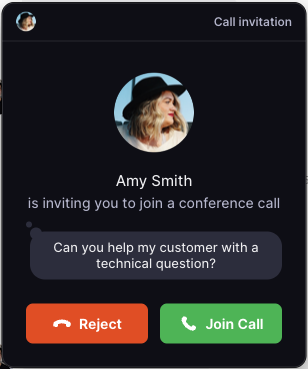
Retrait de participants
- Cliquez sur « … » à côté de son nom
- Sélectionnez Retirer de l’appel
- Il est déconnecté immédiatement
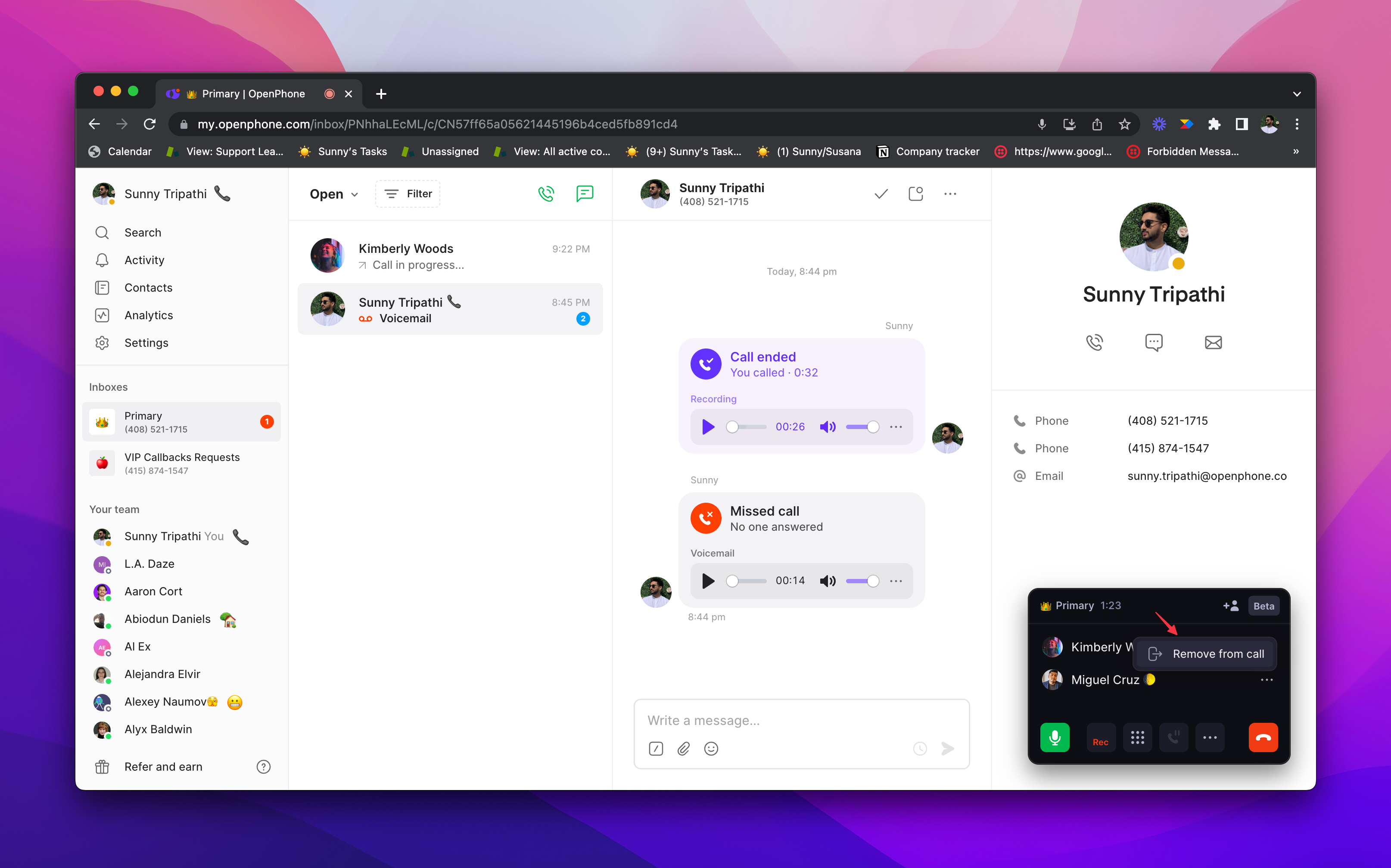
Vous pouvez seulement retirer les participants que vous avez ajoutés à l’appel. Les autres participants ne peuvent être retirés que par la personne qui les a invités.
FAQ
Appels conférence non disponibles
Appels conférence non disponibles
Les appels conférence nécessitent un forfait Business ou Scale. Les utilisateurs du forfait Starter doivent passer à un forfait supérieur pour accéder à la fonction d’appel de groupe.
Impossible d’ajouter plus de participants
Impossible d’ajouter plus de participants
Vérifiez que vous n’avez pas dépassé la recommandation de 10 participants. Assurez-vous aussi d’ajouter des numéros externes sans dépasser les limites du système.
Un participant ne peut pas rejoindre l’appel
Un participant ne peut pas rejoindre l’appel
Assurez-vous que le numéro du participant est exact et qu’il a une bonne couverture cellulaire. Il pourrait devoir accepter manuellement l’invitation à l’appel entrant.
Impossible de retirer un participant
Impossible de retirer un participant
Vous pouvez seulement retirer les participants que vous avez vous-même ajoutés à l’appel. Les participants ajoutés par d’autres ne peuvent être retirés que par la personne qui les a invités.
Mauvaise qualité d’appel avec plusieurs participants
Mauvaise qualité d’appel avec plusieurs participants
Réduisez le nombre de participants ou assurez-vous que tous les participants disposent de connexions réseau fiables. Envisagez d’avoir moins de participants pour une meilleure qualité audio.
Impossible d’identifier qui parle
Impossible d’identifier qui parle
Quo, anciennement OpenPhone, n’affiche actuellement pas d’indicateurs visuels indiquant qui parle. Encouragez les participants à s’identifier lorsqu’ils prennent la parole dans de grands groupes.